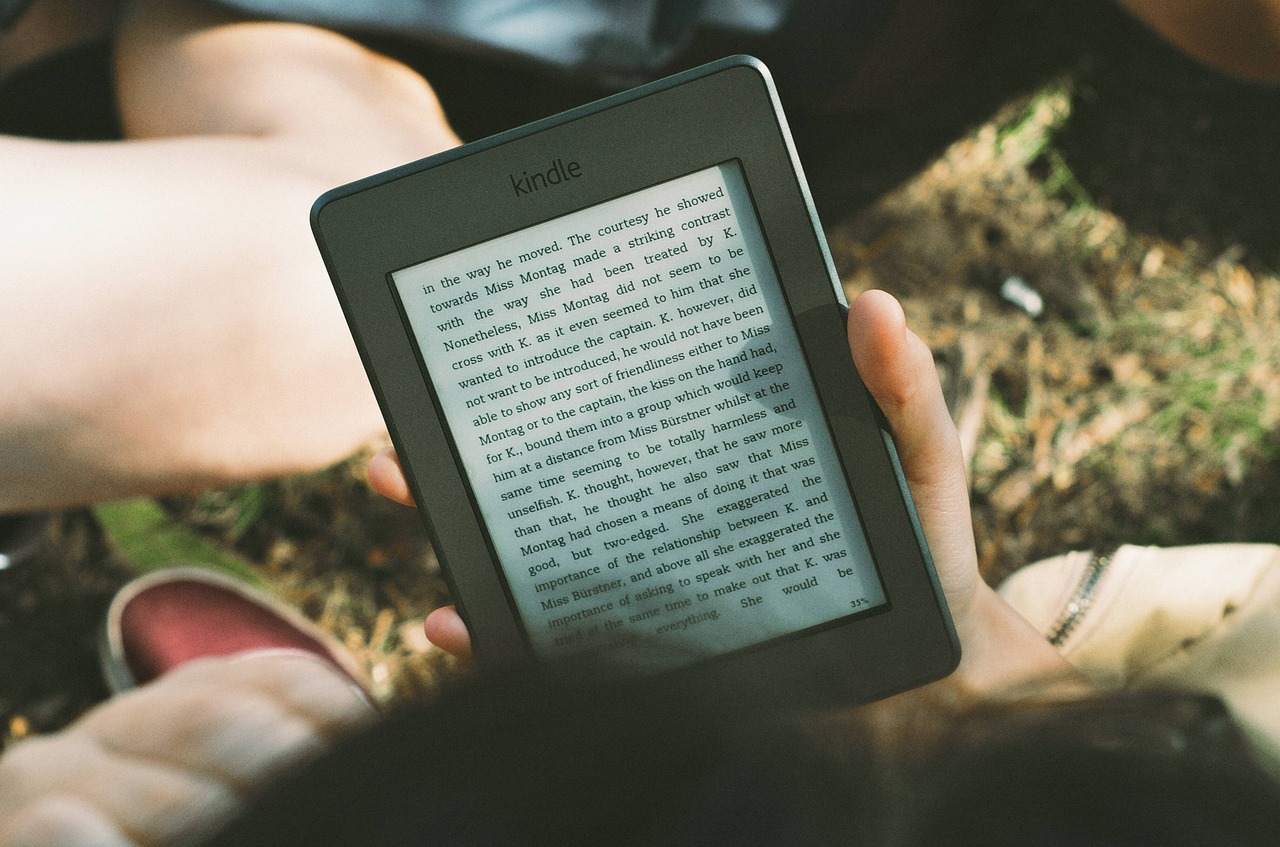引きこもり生活の友、最強の育児ツールと呼び声の高いFireTV、友人にすすめるといまいちわからない、こんなことできないのか?といった相談を受けることがあり、そんな内容をまとめてみます。
・ネット接続できないテレビがある
・テレビ端子のない部屋でテレビをみたい
・スポーツ観戦が大好きな
・映画やアニメなどを見るのが好きな
・小学生ぐらいまでの子供がいる
・テレビのリモコンが複雑でわからない
・パソコンの画面をテレビモニターに表示したい
Amazon FireTVでできること
Amazon FireTVは、テレビに接続することでインターネットに接続する機能がないテレビやモニターでもHDMI端子で接続さえすればAmazon Prime Video, Disney, HuluやNetflixなどの動画を、スマホやタブレットではなくテレビで見れるようになるというツールです。
Amazonの製品なのでAmazonの動画サービス上の映画や海外ドラマだけしか見れないと誤解されている方がいます。FireTVはネットに接続してテレビにうつすためのツールなので、Huluで日本テレビの動画やTVerで見逃し配信をみたり、U-NEXTやバンダイチャネルでアニメを見たりということもできます。
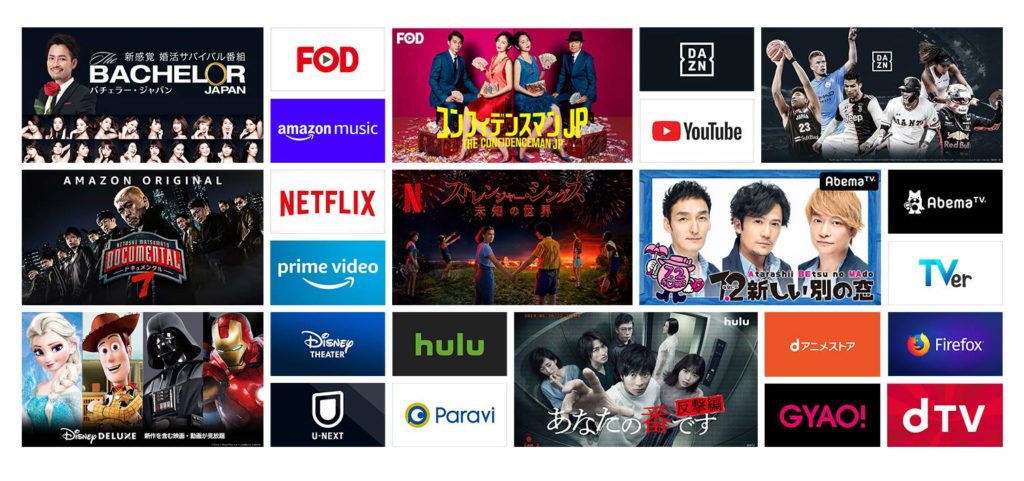
特にFireTV利用におすすめなのはスポーツです。サッカーや野球などの試合はスマホで見るよりもテレビで見た方が、大迫力の大きな画面、良い音、そしてみんなで見れるので絶対テレビで見るべき。
DAZNやJ-SPORTSでJ-League、プロ野球など日本の試合から、ヨーロッパのサッカー、NBA、NFL、F1やテニスまで見ることができます。FireTVはあくまでネット接続用の端末なので、サッカーや野球であればDAZN、テニスならWOWOW、NBAなら楽天などサービスに加入して月額費用を支払う必要があります。
動画以外にもプライムミュージックやスポティファイで音楽を聞く、ゲームをするということもできます。オーディオ好きな人でなければテレビについているスピーカーはパソコンやタブレットのものより遥かにしっかりしていると思うので、音楽を楽しむのにもオススメです。
・テレビの大画面で動画配信サービスを楽しめる
・テレビの良いスピーカーで音楽を楽しめる
・テレビに統合されているネット接続よりもメニューが豊富
・テレビに統合されているネット接続よりも使いやすい
・ちょっと昔のゲームや麻雀などのボードゲームができる
FireTVに、できないこと
あれもこれもできるんだ〜と思ったらできなかった、やり方教えてと言われることがあります。なんでもできるわけではないので、できないこともあります。
地上波(日本テレビ、フジテレビとか)は見れません、録画もできません
FireTVにはアンテナもつながらないし、チューナーもないので見れません。WoWoWやスカパーなどのBS, CS放送はすでにFireTVに対応しているので見れますし、TVerでドラマなど一部の見逃し配信されている番組を見ることができます。アプリを使って録画した地上波をFireTVで見る方法はあります。
アマゾンECHOの変わりにはなりません
アマゾンが販売しているAmazon ECHOシリーズは音声コントロールで音楽を聞いたり、スマートホームをコントロールしたりできます。FierTVにもリモコンのボタンを押して音声コントロールができますし、FireTV Cubeという高級版では話しかけてコントロールすることもできます。
ただし、FireTVの音声コントロールはあくまでもテレビやサウンドバーなどのAV機器をコントロールするためのもので、ECHOのようにいろいろ操作するということはできません。

パソコンとして使えません
マイクロソフトのワードやエクセル、メールは使えません。無理やり使うことはできるようですが、それほどパワフルな機械ではないです。ブラウザーもあるのでウェブサイトを検索して表示することもできますが、お世辞にも使いやすいとはいえないインターフェースなのでオススメしません。
パソコンやタブレットの画面を大きな画面にWIFI経由でミラーリングしてテレビにうつせるので、親と子供の写真を見る、会議でパソコンを大画面に表示するというのが現実的な使い方です。
パソコンを利用したい場合には、IntelなどがHDMIに挿し込むスティックタイプのパソコンを発売しています。
FireTVの購入方法
Amazonのサイトから購入できます。Amazonで購入すると自分のアマゾンアカウントが設定された状態で出荷されるため、最初のセットアップの手間が減ります。その他にもビックカメラやドンキホーテなどの家電量販店でも販売しています。
親や友達にプレゼントする時には自分のIDが設定された状態だと自分のクレジットカードで購入されてしまうので、購入するボタンの下にギフト設定があるのでそれをチェックすると事前設定はされません。
どれを買えばいいか?お得な買い方
FireTV Stick(4980円), FireTV Stick 4K(6980円), FireTV Cube(14,980円)の3種類が販売されています。
どれを買えばいいかというと、一番安いFire TV Stickで十分楽しめます。だいたい2年程度でアップデートされた商品(第一世代、第二世代などと書かれています)が発売されるので、一番下の製品が更新されたタイミングでセールを待って購入することをオススメします。
世代が変わるたびに新しいものを買っていますが、新しいものはメニューの操作やロード時間が短くなるのでやはり快適です。2,000円の違いで快適になるのであればという方はFireTV Stick 4Kを、音声コントロールの人柱になりたい人はCubeを購入しても良いかもしれません。
プライムデーやサイバーマンデー、毎月行われているタイムセールなどで20%、30%引きなどになっているので、セールまで待って購入するのがお得です。2019年のプライムデーでは、FireTV Stickは40%引きの2980円、Stick 4Kは4980円という価格でした。
FireTVの利用にかかる費用
FireTVのデバイスを購入すればそれ以降、FireTVの利用に費用はかかりません。年間4900円のAmazonプライム会員でなくてもFireTVを利用することができるので、YouTube、AbemaTV、TVer、GYAOなどの無料動画サービスだけを利用するのであれば、端末代金以外は必要ありません。
プライム会員になることでアクセスできるプライムビデオとプライムミュージックはかなりのボリュームがあるので、FireTVを利用するのであればプライム会員になっておいた方がいいと思います。
FireTVのセットアップ
機器のセットアップ
セットアップは難しくありません。箱の中に入っている長方形の箱をテレビのHDMIのところにさし込んで、電源ケーブルをつなげればデバイスのセットアップは終了です。
次にFireTVのリモコンに付属の電池を入れます。アマゾンのレビューではリモコンのフタが開かない、かたいというものがたくさんありますが、現在流通しているものは問題ないようです。
リモコンは丈夫です。うちのリモコンはイヌにがっつりかじられましたがちゃんと機能しています。ただし、FireTVのリモコンは本体が4980円に対してリモコンだけだと2980円とかなりのお値段です。大事に使いましょう。

リモコンも世代をごとに機能が増えています。このバージョンは一つ前の音声認識対応リモコンに電源ボタン、音量のボタンが増えて圧倒的に使いやすくなっています。このように世代ごとに改善されていくので、一番安いモデルで良いので継続的に買いなおすことで便利な生活がおくれます。

画面上でのセットアップ
セットアップが終了してホームボタンが表示されれば設定は終了です。
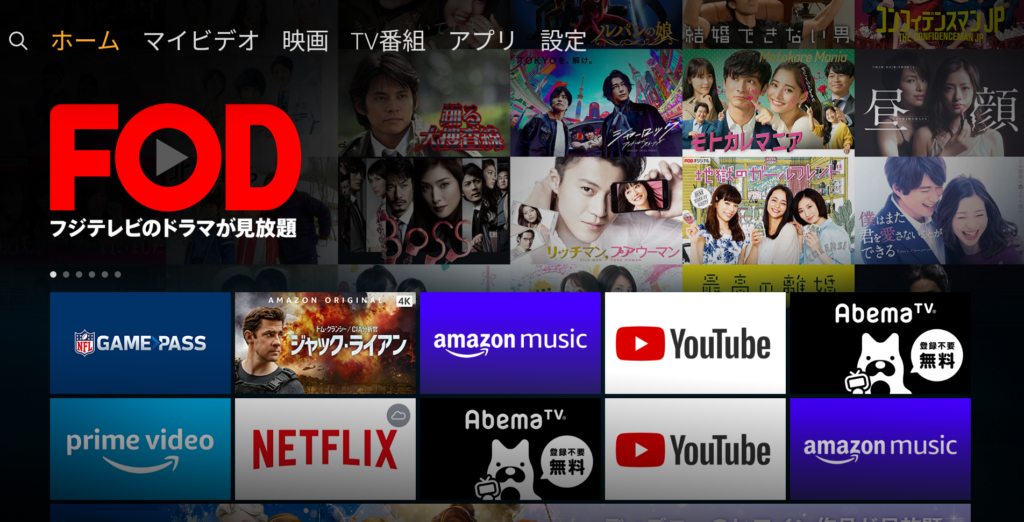
画面の上の方にホーム、マイビデオといったメニューが表示されます。普段使う分にはホームから下に移動してアプリやタイトルをクリックするだけです。
知られていないFireTVの機能
Fire TVは説明書なんて読まないという人でも、セットアップしたり使うのに困らないという非常に使いやすいのですが、一方で知ってればもっと使いやすくなる!、便利になる!という機能がたくさんあります。
あまり知られていない機能をいくつかご紹介します。
クリック音を消す
FireTVのクリック音は操作している感覚があって最初は良いのですが、徐々にうるさく感じるのと、犬がいやがるので音を消して使っています。設定からナビゲーション音を消せます。
設定
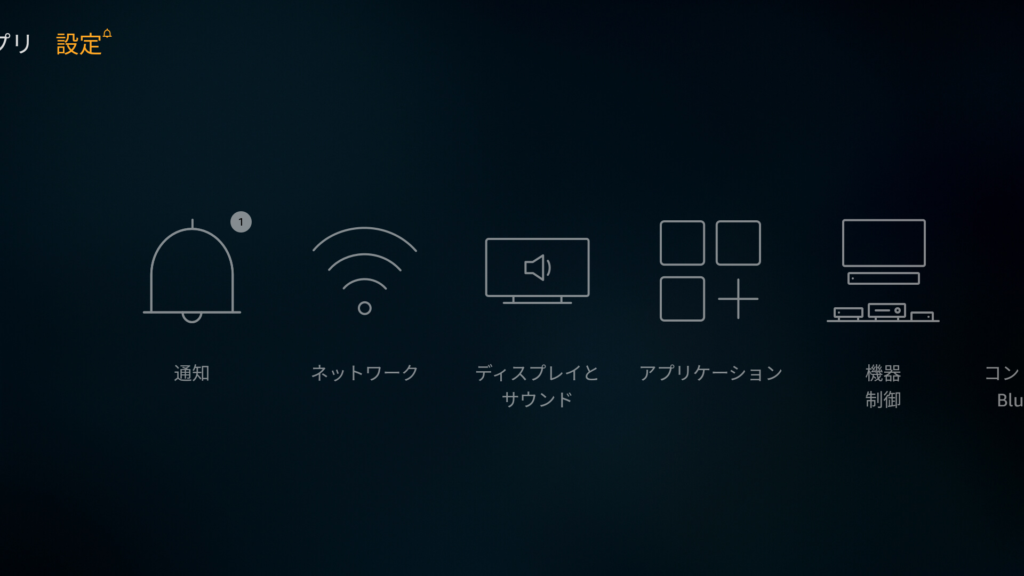
ディスプレイとサウンド
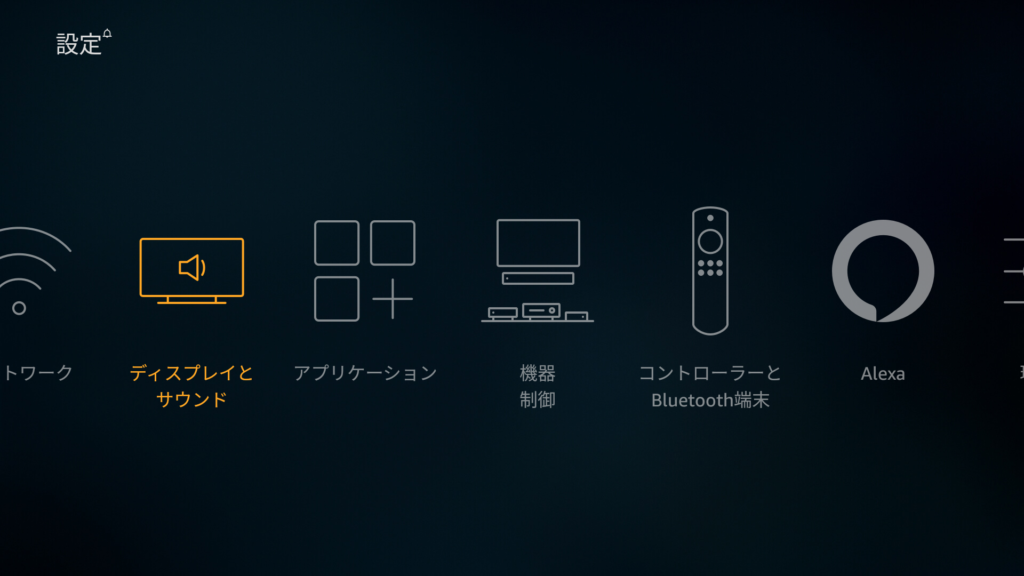
オーディオ
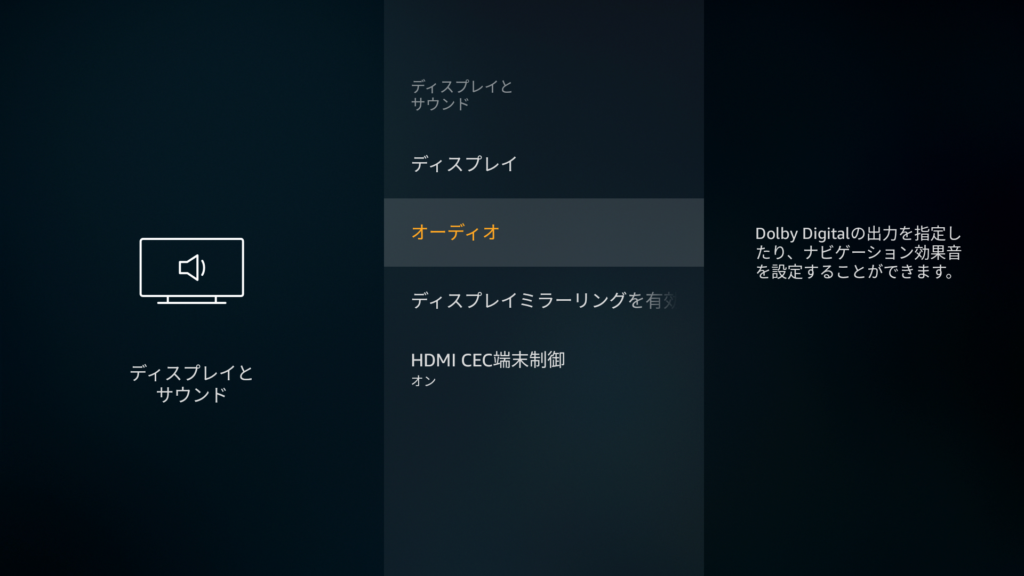
ナビゲーション操作音
FireTVスマホアプリ
FireTVのリモコンはシンプルで使いやすいのですが、検索するために文字を打ち込むのはカチカチと動かすのが手間です。アレクサを使って音声でコントロールができるものの、意図しない動きをすることも。という時に便利なのがFireTVをコントロールできるスマホ用のアプリでiPhone用、アンドロイド用にAmazonの公式から提供されています。
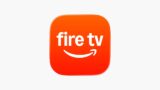
使い方はアプリを立ち上げて、接続するFireTVを選択すると接続されます。リモコンと同じような仕組みになっていて、左右上下に動かす部分はスワイプすれば同じ動作、文字入力の時にはキーボードが現れます。リモコンよりも反応が良いので、サクサク動くだけにページめくりすぎなど行き過ぎもよく発生しますので慣れは必要です。
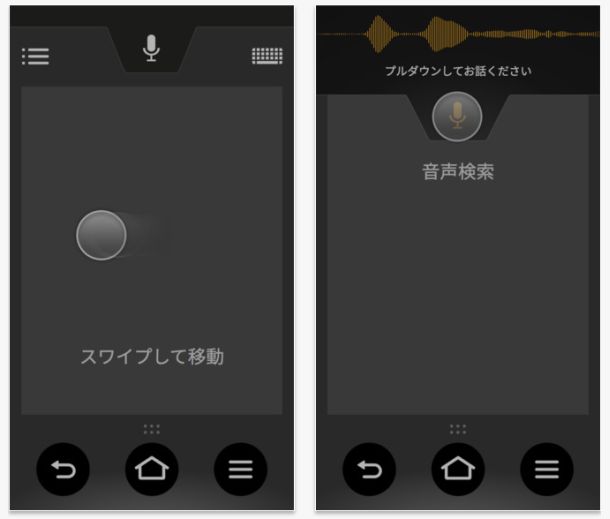
電源ボタン、音量ボタンがない、毎回接続するFireTVを選ばなければいけない、アプリごとに左右が違ったり・・・と、痒いところに手が届かない感の多いアプリなので、リモコンをなくした時にこのアプリだけで済むかというと難しいけど、文字入力については圧倒的に早くて楽です。
ブルートゥースデバイス
AmazonのアメリカサイトでFireTVのアクセサリーを検索すると、キーボード、マウス、ゲームパッド、ヘッドホンなど多くのデバイスが表示され、購入ページでも表示されます。
Amazon日本のサイトではあまり紹介されていないのですが、ブルートゥースでさまざまなデバイスに接続することができます。特にヘッドホンはブルートゥースで接続するとテレビを静かにみれます。
iPhoneのイヤホンジャック廃止以降、ワイヤレスのヘッドホンを持っている方は多いと思います。家族がいる方にとっては夜寝静まった時に使うなど便利です。
デバイスをつなぐには、設定>コントローラーとブルートゥースデバイス>その他のブルートゥースデバイス>ブルートゥースデバイスの追加を押すと設定できます。
アプリを強制終了
FireTVはシンプルなツールですが、アップデートが自動的に走っている際などもっさり遅くなります。その時だけであればいいのですが、ずっと遅いという場合はアプリがバックグラウンドで動いてリソースを消費している可能性があるので、どのようなアプリが起動しているのか確認して強制停止することでスピードが戻ってくる場合があります。
方法は、設定>アプリケーション>インストールされたアプリの管理を押すと、インストールされているアプリがずらっと表示されます。アプリを選択して強制終了を押すと停止できます。この画面でアンインストールなどもできます。